作为软件开发人员,您可能遇到过需要从Excel 文件中提取数据并将其转换为更适合开发人员的格式(如JSON)的情况。在本文中,您将学习如何使用 Node.js 轻松地将 Excel 转换为 JSON,将复杂的电子表格数据转换为结构化、开发人员友好的格式,以便集成到您的项目中。让我们开始吧!
Aspose.Cells是Excel电子表格编程API,可加快电子表格的管理和处理任务,支持构建能够生成,修改,转换,呈现和打印电子表格的跨平台应用程序。同时不依赖于Microsoft Excel或任何Microsoft Office Interop组件,Aspose API支持旗下产品覆盖文档、图表、PDF、条码、OCR、CAD、HTML、电子邮件等各个文档管理领域,为全球.NET 、Java、C ++等10余种平台开发人员提供丰富的开发选择。
在数据透视表中添加计算字段可增强数据分析。它允许用户根据现有数据创建自定义计算。此功能对于基于现有数据创建新指标(例如比率、百分比或聚合)特别有用。通过使用计算字段,企业可以获得标准字段无法提供的见解。这篇博文将指导您如何使用 C# 在数据透视表中添加计算字段。
Excel 数据透视表中的计算字段
Excel 数据透视表中的计算字段是使用公式对数据透视表中的现有数据执行计算而创建的自定义字段。它允许您添加新指标或从数据中获取更多见解,而无需更改原始数据集。
如何在 Excel 数据透视表中添加计算字段
- 单击数据透视表中的任意位置即可激活数据透视表工具。
- 转到功能区中的"分析"(或旧版 Excel 中的"选项")选项卡。
- 单击"字段、项目和集合",然后从下拉菜单中选择"计算字段"。
- 在"插入计算字段"对话框中,为计算字段命名,输入公式,然后选择要包含的字段。
- 单击"确定",计算字段将添加到您的数据透视表中。
例如,如果您的数据集包含"收入"和"成本"字段,则可以创建一个计算字段,使用如下所示的公式来查找"利润":
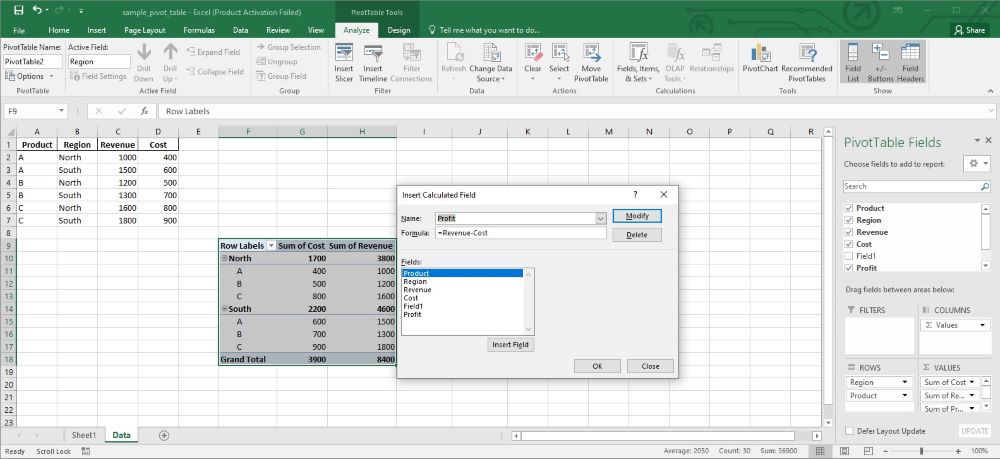
新的计算字段将出现在*"值"* 部分下的数据透视表字段列表中。
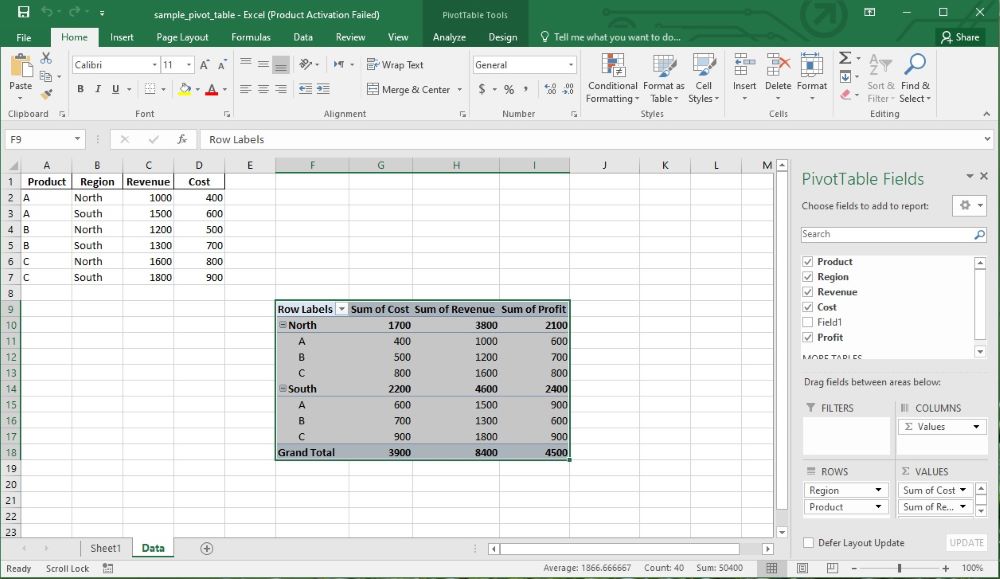
在数据透视表中添加计算字段的 C# 库
Aspose.Cells for .NET简化了以编程方式在数据透视表中添加计算字段的过程。这个功能强大的库提供了一系列用于 Excel 文件操作的功能。它允许开发人员无缝地创建、修改和管理 Excel 文件。
要开始使用 Aspose.Cells for .NET,请遵循以下简单的安装说明:
-
在包管理器控制台中使用以下命令安装该库:
PM> Install-Package Aspose.Cells
使用 C# 在数据透视表中添加计算字段
按照以下步骤使用带有 Aspose.Cells for .NET 的 C# 在数据透视表中添加计算字段:
- 使用该类创建一个工作簿Workbook。
- 将 添加Worksheet到Worksheets收藏夹。
- 用数据填充工作表。
- Add()使用该类的方法创建一个数据透视表PivotTableCollection。
- 之后,使用该AddCalculatedField()方法添加计算字段。
- 最后,使用该方法保存工作簿Save()。
以下 C# 代码片段演示了以下步骤:
// Step 1: Create a Workbook Workbook workbook = new Workbook(); // Step 2: Add a Worksheet Worksheet worksheet = workbook.Worksheets[workbook.Worksheets.Add()]; // Step 3: Insert Data worksheet.Cells["A1"].PutValue("Product"); worksheet.Cells["B1"].PutValue("Sales"); worksheet.Cells["A2"].PutValue("A"); worksheet.Cells["B2"].PutValue(100); worksheet.Cells["A3"].PutValue("B"); worksheet.Cells["B3"].PutValue(200); // Step 4: Create a Pivot Table int pivotTableIndex = worksheet.PivotTables.Add("A1:B3", "D1", "PivotTable1"); PivotTable pivotTable = worksheet.PivotTables[pivotTableIndex]; // Step 5: Add Calculated Field pivotTable.AddCalculatedField("Total Sales", "=SUM(Sales)"); // Step 6: Save the Workbook workbook.Save("PivotTableWithCalculatedField.xlsx");
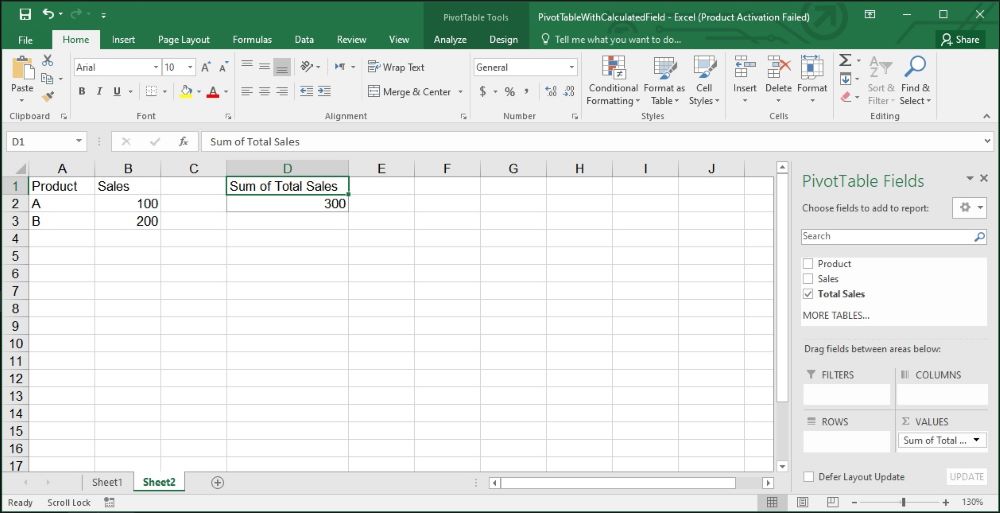
除了在 Excel 数据透视表中插入计算字段外,我们还提供各种资源来增强您对 Aspose.Cells 的理解。查看我们的文档、教程和社区论坛以了解更多见解。
在这篇博文中,我们探讨了如何使用 C# 在数据透视表中添加计算字段。此功能增强了数据分析并提供更深入的见解。